
原來 Windows 10 內建歷史剪貼簿功能,加速複製貼上工作流程!
複製後可以從歷史紀錄上選擇貼上的資料嗎?有許多軟體是可以有這樣的功能,但今天要跟大家分享的是,如何不用安裝軟體,就能打開Windows內建的歷史剪貼簿功...
怎樣開啟剪貼簿呢? @ Just Computer :: 痞客邦 :
- Windows 剪貼簿 工具
- windows 10 1809剪貼簿
- 剪貼簿 編輯
- windows 11剪貼簿
- google剪貼簿在哪裡
- win10剪貼簿在哪裡
- windows 11剪貼簿在哪
- 電腦 複製 記錄
- 如何查看複製紀錄
- 剪貼 工具 免安裝
- 找回之前複製的文字
- word複製紀錄
- 找回複製的文字
- 清除剪貼簿win10
- 剪貼簿占用
然而,現在卻看不到捷徑...那...怎樣開啟剪貼簿呢?您可以我的電腦→C磁碟→windows→system32→顯示隱藏檔→clipbrd.exe→在clipbrd.exe按右鍵傳送到桌面或是開始→搜尋(c)→檔案或資料夾(F)→輸入clipbrd.exe→立即搜尋→點clipbrd.exe...
** 本站引用參考文章部分資訊,基於少量部分引用原則,為了避免造成過多外部連結,保留參考來源資訊而不直接連結,也請見諒 **
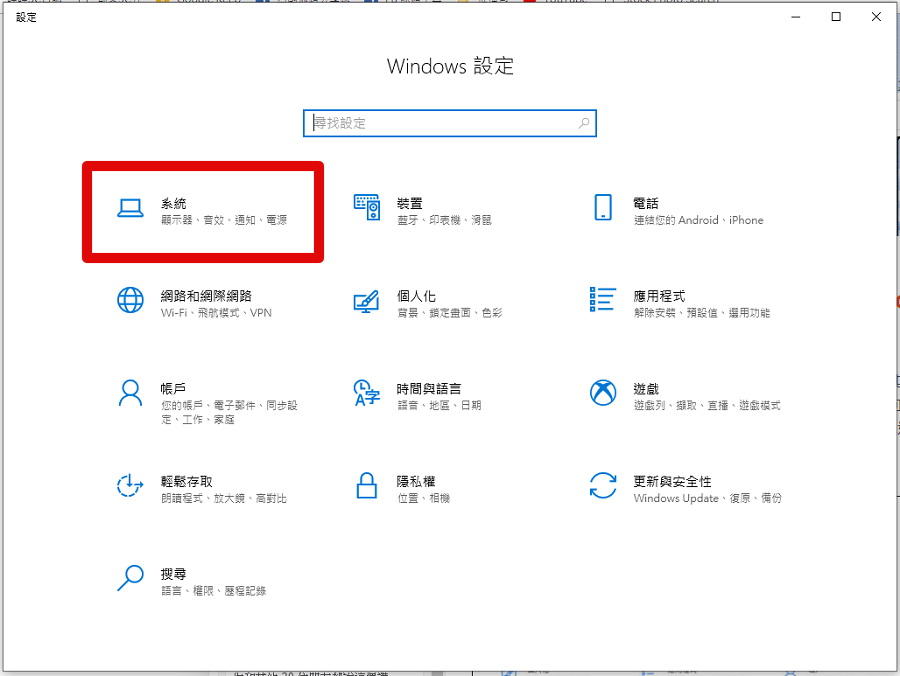 △ 因為歷史剪貼簿在 Windows 中的預設是關閉的,讓大家都誤以為 Windows 沒有這個功能,所以我們到系統中,將這個功能解除封印就可以啦!首先打開 Windows 中的設定頁面,並選擇「系統」。
△ 因為歷史剪貼簿在 Windows 中的預設是關閉的,讓大家都誤以為 Windows 沒有這個功能,所以我們到系統中,將這個功能解除封印就可以啦!首先打開 Windows 中的設定頁面,並選擇「系統」。 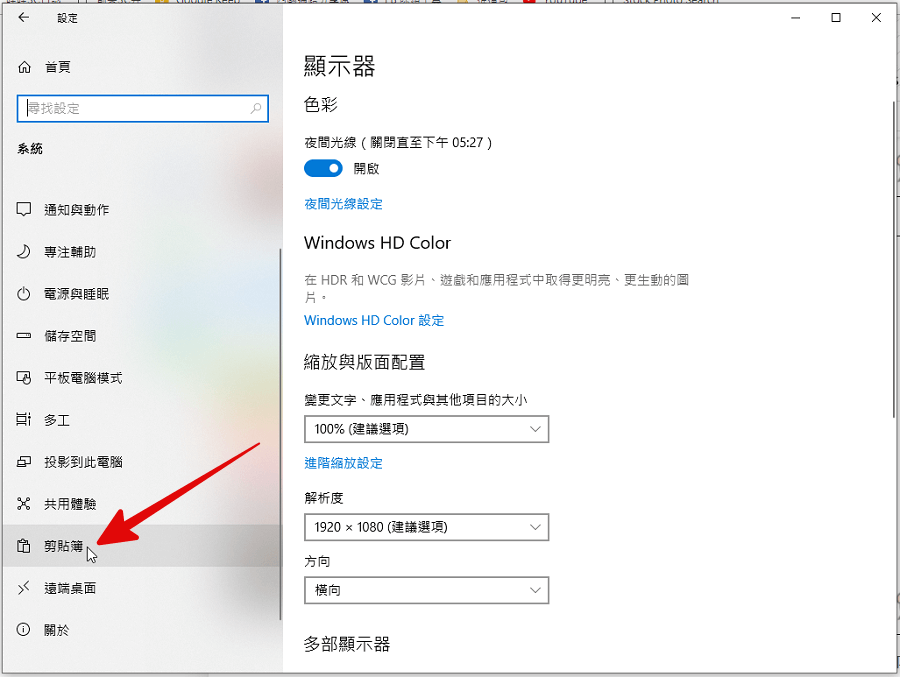 △ 然後點擊最左列下方的「剪貼簿」。(若沒有看到,請將 Windows 10 更新到最新版本)
△ 然後點擊最左列下方的「剪貼簿」。(若沒有看到,請將 Windows 10 更新到最新版本) 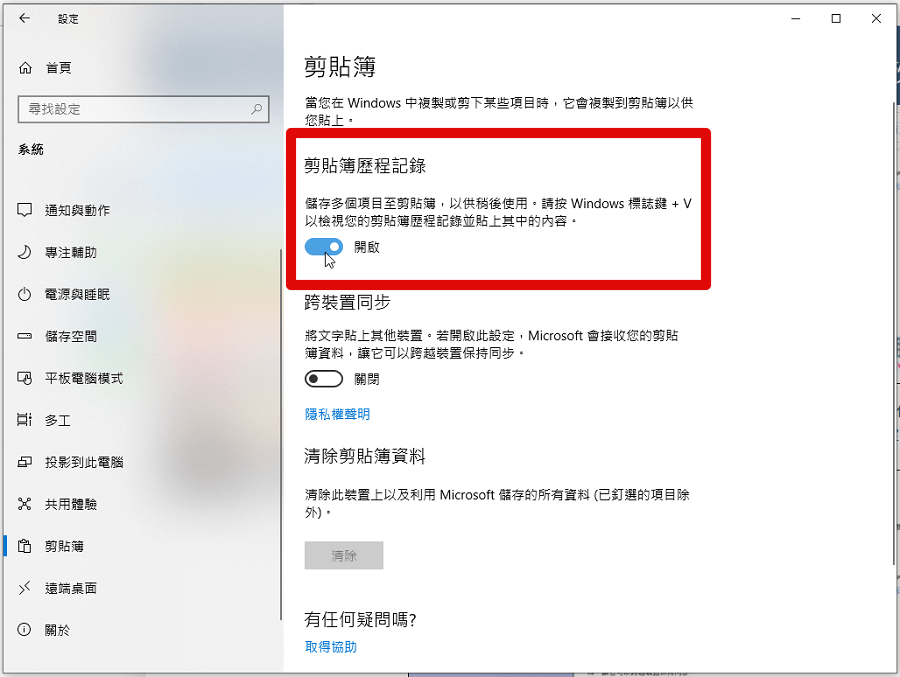 △ 接著將「剪貼簿歷史紀錄」下方的開關開啟,開啟之後其實什麼事也不會發生,因為還要再搭配快速鍵,才可以將剪貼簿召喚出來。
△ 接著將「剪貼簿歷史紀錄」下方的開關開啟,開啟之後其實什麼事也不會發生,因為還要再搭配快速鍵,才可以將剪貼簿召喚出來。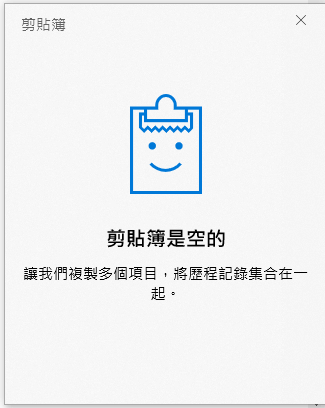 △ 如何開啟歷史剪貼簿呢?按下鍵盤快速鍵「Windows 標誌鍵 + V」就可以叫出剪貼簿啦,因為是剛開啟的關係,所以目前剪貼簿都還是空白的狀態。
△ 如何開啟歷史剪貼簿呢?按下鍵盤快速鍵「Windows 標誌鍵 + V」就可以叫出剪貼簿啦,因為是剛開啟的關係,所以目前剪貼簿都還是空白的狀態。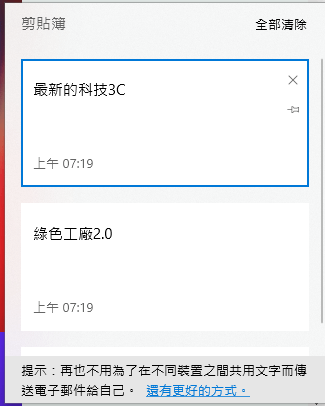 △ 當有複製紀錄之後,剪貼簿上方也會顯示複製的時間及多個複製過的紀錄,那要如何選擇指定的複製紀錄來貼上呢?很簡單,按下「Windows 標誌鍵 + V」把剪貼簿叫出來之後,直接點擊剪貼簿上的紀錄,在按下 Ctrl + V 就能貼上該筆紀錄啦!這樣未來編輯文件貼上資料時,是不是就變得更加有效率啦~
△ 當有複製紀錄之後,剪貼簿上方也會顯示複製的時間及多個複製過的紀錄,那要如何選擇指定的複製紀錄來貼上呢?很簡單,按下「Windows 標誌鍵 + V」把剪貼簿叫出來之後,直接點擊剪貼簿上的紀錄,在按下 Ctrl + V 就能貼上該筆紀錄啦!這樣未來編輯文件貼上資料時,是不是就變得更加有效率啦~












